电脑怎么重装系统win10教程
- 分类:Win10 教程 回答于: 2022年12月03日 09:15:00
很多用户发现身边的朋友都慢慢的使用win10系统,已经好少使用win7系统了,大家都是在使用win10系统了,那我们要如何才能给电脑重装win10系统呢,下面我们来看看重装系统win10步骤图解。
工具/原料:
系统版本:windows10系统
品牌型号:联想ThinkPad E14
软件版本:装机吧v2290、大白菜U盘制作工具
方法/步骤:
方法一:使用装机吧
1、备份好电脑上重要的个人数据,然后选择自己想要安装的系统,点击安装此系统。
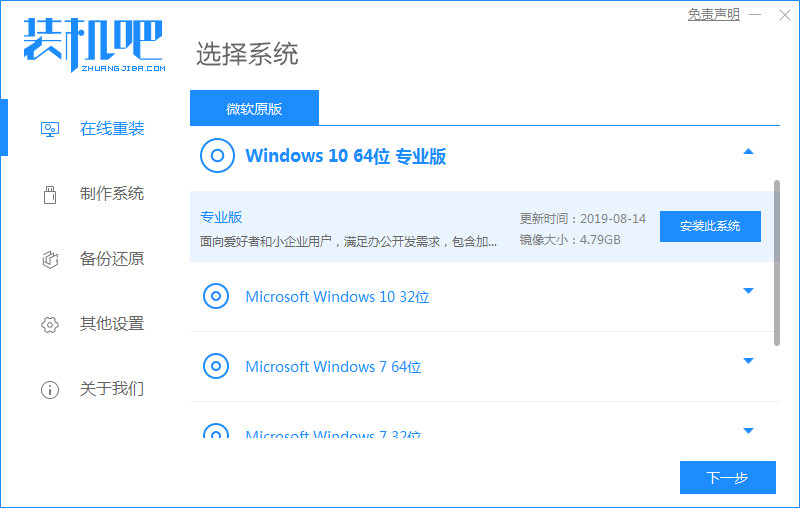
2、接着我们等待系统下载就可以了。

3、系统下载完后,环境部署就完成了,我们这时候可以直接点击立即重启。
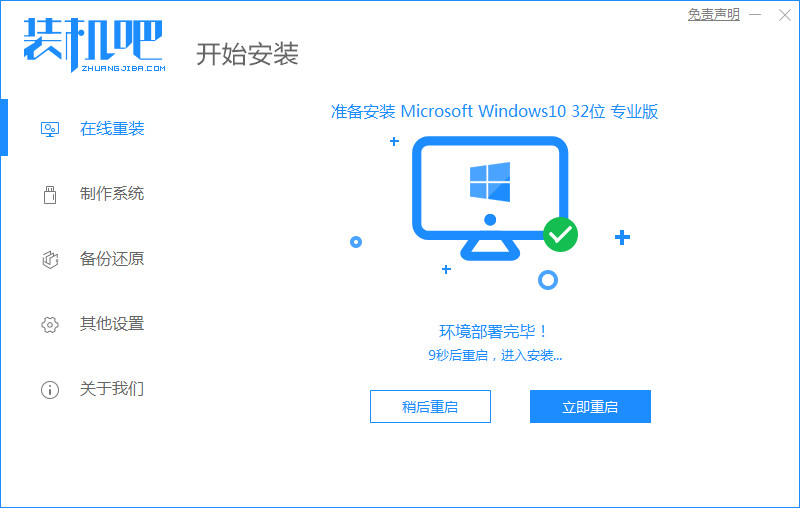
4、电脑重启之后,我们在菜单上选择pe系统,然后点击回车进入到pe系统。
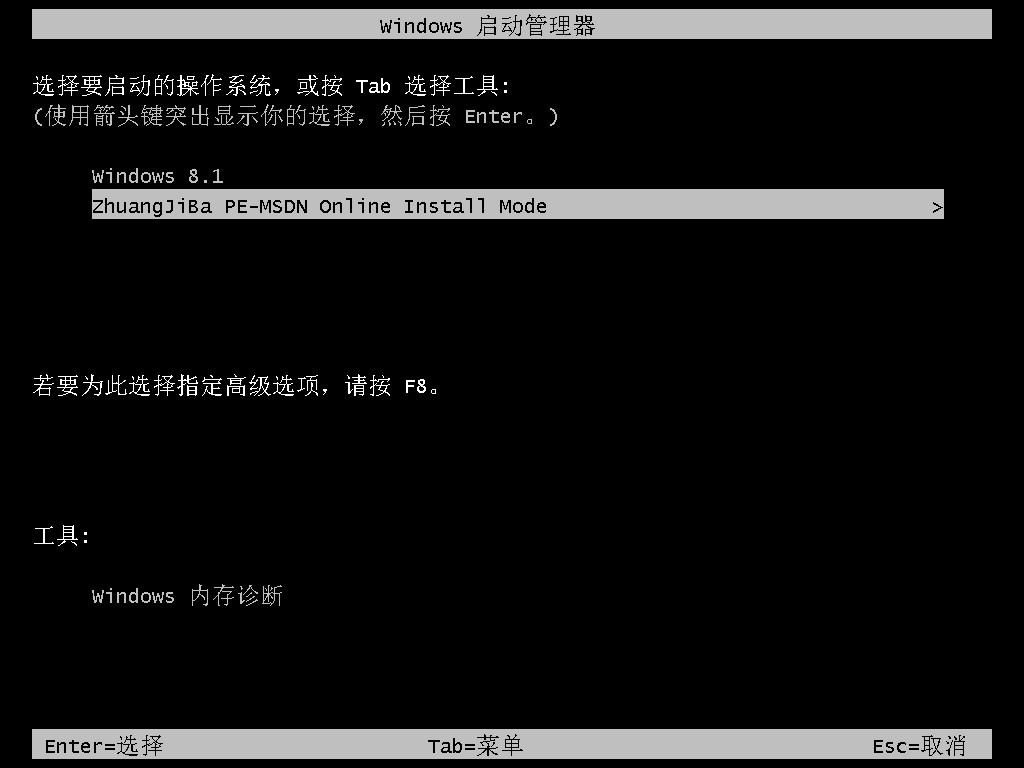
5、接下来我们会看到进入的pe系统,在pe系统内我们等待win10系统自动安装完就可以了。

7、在经过系统几次的重启之后,系统安装完成我们就可以来到新的win10系统桌面了。

方法二:使用U盘重装
1、插入U盘后,双击打开大白菜U盘制作工具,点击“是”在线下载组件,组件更新成功后点击“一键制作成USB启动盘”即可。

2、制作完U盘启动盘后,建议大家在大白菜网站,直接查询一下电脑型号的BOIS快捷键。

3、进入PE后,打开桌面的装机工具选择,存放在U盘里面的ISO镜像安装准备重装。

4、PE部署完毕后重启等待安装结束进入桌面,即代表安装成功。

总结:
方法一:使用装机吧
方法二:使用U盘重装
 有用
26
有用
26


 小白系统
小白系统


 1000
1000 1000
1000 1000
1000 1000
1000 1000
1000 1000
1000 1000
1000 1000
1000 1000
1000 1000
1000猜您喜欢
- 新购买的华硕11代cpu安装Win10系统图..2021/03/26
- 解答激活工具激活office20072019/01/17
- win10电脑桌面背景怎么设置2020/11/21
- 小编教你一键恢复windows10系统..2017/08/06
- 0xD0000272,小编教你解决Win10激活失..2018/03/09
- win10怎么安装还原精灵2021/08/07
相关推荐
- win10怎么取消更新并关机选项问题..2020/09/29
- 360升级win10系统的操作步骤2022/03/29
- 小马win10激活工具,小编教你小马win10..2018/05/14
- win10系统重装u盘启动不了怎么解决..2022/06/27
- win10系统重装步骤教程详解2021/06/22
- Ghost win10系统64位家庭版密钥大全制..2017/05/09

















